أفضل النجارين الفيديو دمج ملفات الفيديو مع تأثيرات الانتقال
"عندما أقوم بتنزيل بعض مقاطع الفيديو من مواقع مخزون الفيديو أو مواقع التورنت أو غيرها ، كيف يمكنني دمج مقاطع الفيديو في فيديو كبير أو حتى أفضل مع تأثيرات الانتقال؟"
ما هي المشكلة الرئيسية لدمج مقاطع الفيديو في مقطع فيديو واحد؟ إذا كانت لديك مقاطع فيديو تحتوي على برامج ترميز مختلفة ، مثل ملفات MP4 وملفات AVI من مواقع التورنت وغيرها ، فقد لا تتمكن بعض أدوات الفيديو عبر الإنترنت من دمجها بدون تحويل.
تشارك المقالة 3 فيديو مختلفًا يجمع حلولًا لدمج مقاطع الفيديو بتنسيقات ملفات مختلفة ، والجمع بين مقاطع فيديو YouTube عبر الإنترنت والانضمام إلى مقاطع الفيديو على iPhone. إذا كانت لديك مشكلة مماثلة ، فيمكنك العثور على أداة فيديو ملائمة من المقالة الآن.
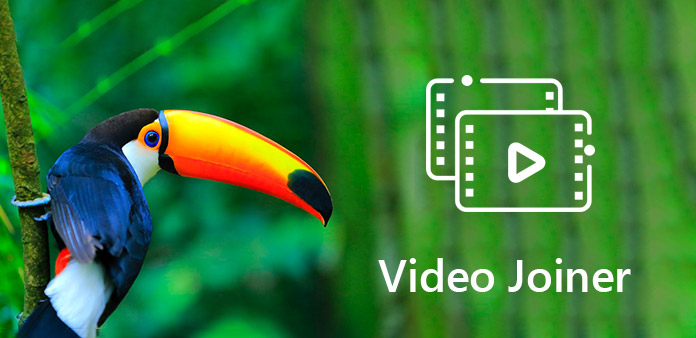
الجزء 1. أفضل أداة دمج الفيديو لدمج مقاطع الفيديو مع تأثيرات التحويل
من أجل دمج مقاطع الفيديو بتنسيقات مختلفة مع تأثيرات انتقالية ، Tipard Video Converter Ultimate يجب أن يكون أفضل النجار الفيديو لديك أن تأخذ بعين الاعتبار. إنه حل شامل لتحويل ملفات الفيديو ، أو حتى قرص DVD إلى مئات تنسيقات الفيديو ، ثم الانضمام إليها كفيديو كبير مع تأثيرات انتقالية. ما هو أفضل ، يمكنك الجمع بين عدد كبير من ملفات الفيديو في الملفات المطلوبة دون قيود حجم الملف.
- 1. دمج العديد من مقاطع الفيديو بتنسيقات مختلفة ، MP4 ، AVI ، MKV ، FLV وحتى ملفات الفيديو من قرص DVD.
- 2. ميزات التحرير الأساسية لاقتصاص ، قصاصة ، تدوير ، انقسام ، إضافة علامة مائية ، تطبيق تأثيرات فيديو متعددة وغيرها.
- 3. تعزيز جودة الفيديو من خلال دقة عالية ، وتحسين السطوع والتباين ، وإزالة الضوضاء و تقليل اهتزاز الفيديو.
- 4. قم بتحويل الفيديو الناتج إلى مئات تنسيقات الفيديو وحتى تحسين الملفات للأجهزة المختلفة.
قم باستيراد مقاطع الفيديو إلى أداة تسجيل الفيديو
بمجرد تنزيل برنامج دمج الفيديو وتثبيته ، يمكنك تشغيل البرنامج والنقر فوق علامة التبويب "المحول" أو "Ripper" أو "MV" أو "Toolbox" لتحويل مقاطع الفيديو / أقراص DVD ، وإنشاء MV ، وإضافة تأثير ثلاثي الأبعاد ، وتحسين تأثير الفيديو ، إلخ.

اضبط تأثيرات الفيديو لكل ملف
بعد ذلك ، يمكنك النقر فوق "تحرير" لتطبيق تأثيرات مختلفة ، مثل حجم الفيديو والسطوع والتباين والتشبع وتدرج الألوان وغيرها.

إذا قمت بتنزيل بعض ملفات الفيديو بشكل ضبابي ، فيمكنك أيضًا تحسين الفيديو الفردي لمطابقته مع الآخرين. اذهب إلى "Toolbox" ، وحدد "Video Enhancer" وأضف الفيديو الذي تريد تحسينه. اختر الخيارات لترقية الدقة وتحسين السطوع والتباين وإزالة الضوضاء وتقليل اهتزاز الفيديو للحصول على الملف المطلوب. علاوة على ذلك ، يمكنك أيضًا العثور على الإعدادات ثلاثية الأبعاد لمقاطع الفيديو عندما تحتاج إلى دمج مقاطع الفيديو مع المرشحات ثلاثية الأبعاد.

اختر ملف الإخراج والوجهة
اختر تنسيق الإخراج من زر "ملف تعريف مخصص" ، حيث يمكنك تصدير مقاطع الفيديو المدمجة إلى تنسيقات الفيديو العامة بالإضافة إلى الإعدادات المسبقة المثلى للأجهزة المختلفة. بعد ذلك يمكنك اختيار مجلد الوجهة لحفظ مقاطع الفيديو الناتجة.

دمج ملفات الفيديو في ملف واحد
ضبط ترتيب المقاطع الخاصة بك. حدد "دمج في ملف واحد" لدمج مقاطع الفيديو المحددة في ملف واحد. يمكنك الآن النقر فوق معاينة الملفات داخل البرنامج قبل النقر فوق الزر "تحويل الكل" لحفظ الفيديو بالتنسيقات المطلوبة. يستغرق دمج مقاطع الفيديو في 1G بجودة رائعة بضع ثوانٍ.

الجزء 2. كيفية الانضمام إلى مقاطع الفيديو عبر الإنترنت
من أجل الانضمام إلى مقاطع الفيديو عبر الإنترنت ، يجب عليك التأكد من أن مقاطع الفيديو تقع ضمن قيود أداة دمج الفيديو المجانية عبر الإنترنت. Merge Video Online قادر على دمج ملفات الفيديو عبر الإنترنت بسهولة. إلى جانب ميزات الانضمام الأساسية ، يمكنك أيضًا العثور على المزيد من الميزات على النحو التالي.
- 1. حمّل مقاطع الفيديو من Google Drive و Dropbox والكمبيوتر والروابط ومور
- 2. تتوفر ميزات التعديل الأساسية ، مثل القص ، أو تغيير الحجم ، أو الاقتصاص ، إلخ.
- 3. تطبيق العديد من الفلاتر على مقاطع الفيديو وفقًا لمتطلباتك.
- 4. قم بتحويل الفيديو إلى MP4 أو تنسيقات الفيديو الأخرى للأجهزة المختلفة.
خطوة 1 اختر الفيديو الذي تريد دمجه من الكمبيوتر أو Dropbox أو Google Drive أو أي مصدر آخر عبر الإنترنت. انقر فوق الزر "اختيار الملفات" ، يمكنك اختيار جميع الملفات في وقت واحد أو إضافتها واحدة تلو الأخرى.
خطوة 2 بعد ذلك يمكنك ترتيب ترتيب مقاطع الفيديو. ثم يمكنك تحديد تنسيق الإخراج للفيديو المدمج وتسمية ملف الإخراج. انقر فوق الزر "دمج وتحويل". يمكن لبرنامج دمج مقاطع الفيديو عبر الإنترنت دمج مقاطع الفيديو وفقًا للترتيب.
خطوة 3 عندما تحصل على الفيديو المحول والمدمج ، يمكنك حفظ الملفات على جهاز الكمبيوتر الخاص بك عن طريق النقر فوق الزر "تنزيل". بالطبع ، يمكنك أيضًا مشاركتها على Google Drive أو Dropbox أو مشاهدة دمج مقاطع الفيديو عبر الإنترنت مباشرة.
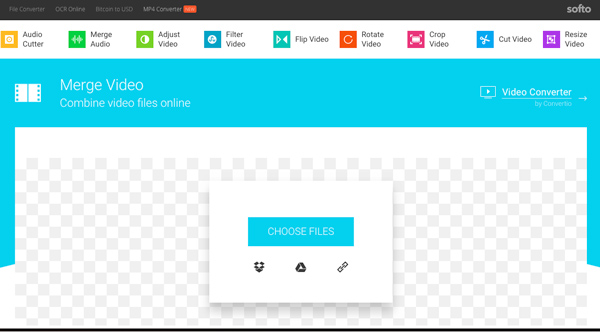
الجزء 3. كيفية دمج مقاطع الفيديو على iPhone في ملف كبير
ماذا عن الجمع بين بعض مقاطع الفيديو على iPhone؟ في هذه الحالة ، لم يكن لديك ل نقل ملفات الفيديو إلى جهاز الكمبيوتر. أداة دمج الفيديو والتشذيب أداة سهلة للانضمام إلى الفيديو لدمج مقاطع فيديو متعددة مع حركة بطيئة وحركة سريعة والمزيد من التأثيرات الأخرى.
- 1. أضف مقاطع فيديو من الألبوم أو التقط الصور باستخدام كاميرا في ملف فيديو كبير.
- 2. لحظة معاينة نتيجة الدمج في وضع مناسب والوضع الكامل.
- 3. تطبيق الحركة البطيئة أو الحركة السريعة على إخراج الفيديو دون علامة مائية.
- 4. واجهة سهلة لدمج مقاطع الفيديو مع التأثيرات المرغوبة في غضون ثوان.
خطوة 1 بمجرد تنزيل وتثبيت Video Joiner & Trimmer ، يمكنك تشغيل البرنامج على جهاز iPhone الخاص بك. انقر فوق خيار "Plus" لإضافة مقاطع فيديو من صورك إلى البرنامج.
خطوة 2 بعد ذلك يمكنك تطبيق تأثيرات النقل المختلفة أو تعديل مقاطع الفيديو بشكل أكبر أولاً ، مثل تأثيرات الحركة البطيئة وانتقال الفيديو وتأثيرات الفيديو الأخرى إلى مقاطع الفيديو.
خطوة 3 ما عليك سوى معاينة الفيديو المجمع وإجراء بعض التعديلات للتأكد من قدرته على تلبية متطلباتك. الآن يمكنك حفظ الفيديو على الصور و Instagram و Facebook والبريد الإلكتروني وتقديم عرض شرائح.
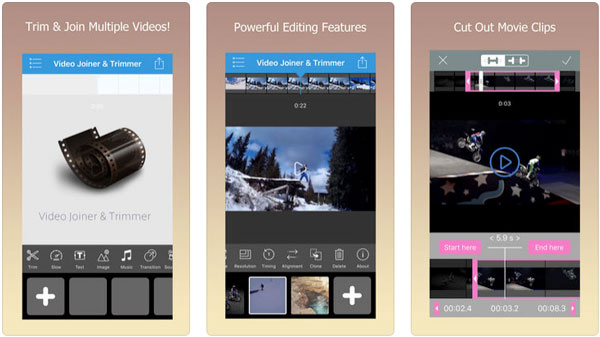
وفي الختام
عندما تحتاج إلى دمج مقاطع الفيديو في ملف كبير ، يمكنك التعرف على 3 أدوات ربط فيديو مختلفة من المقالة. يجب أن يكون برنامج Tipard Video Converter Ultimate برنامجًا متعدد الاستخدامات للانضمام إلى الفيديو لدمج مقاطع الفيديو بتنسيقات مختلفة مع تأثيرات فيديو متعددة. إذا كنت تحتاج فقط إلى دمج مقاطع الفيديو من YouTube ، فيمكنك الحصول على أداة دمج مقاطع الفيديو البسيطة بدلاً من ذلك. إلى جانب ذلك ، يمكنك أيضًا دمج مقاطع الفيديو من جهاز iPhone الخاص بك مباشرةً. إلى جانب قيود حجم الفيديو الرئيسية ، من الصعب تصدير الفيديو بجودة عالية أو تطبيق تأثير الفيديو المطلوب مع بعض أدوات دمج الفيديو عبر الإنترنت. يعد برنامج Tipard Video Converter Ultimate دائمًا أداة دمج فيديو رائعة لدمج مقاطع الفيديو دون أي قيود. إذا كان لديك أي استفسار آخر حول أدوات الانضمام إلى الفيديو ، فيمكنك مشاركة معلومات أكثر تفصيلاً في التعليقات.







